For a well-planned event, registration of the attendees is a must. An easy-to-fill-out online event registration form can help you increase the sign-ups as well as organize the event better. You can easily create an event registration form in WordPress with Elementor.
This article will help you create an online event registration form even if you are new to the WordPress ecosystem or Elementor.
Hier zeige ich den detaillierten Prozess der Erstellung eines Online-Anmeldeformulars für Veranstaltungen ohne Codierung.
Quick Overview
This tutorial includes the process of creating an WordPress Event Registration Form.
Tools Used: Elementor and MetForm Pro
Here is the process, Install plugins > Create a new form > Use MetForm Template > Customize the form.
Event Registration Form may include:
✅ Name Fields
✅ Contact Info (email and phone number)
✅ Organization name (if applicable)
✅ Dietary Requirements (if food is provided)
✅ Special Assistance
✅ Comment or message
✅ Schaltfläche „Senden“.
✅Send a confirmation email.
Wie funktioniert ein Anmeldeformular für eine Veranstaltung?
Event registration can be done in two ways – offline and online. In offline registration, attendees sign up on-site—often on the day of the event. This approach requires organizers to make arrangements based on assumptions, which can lead to uncertainty in planning.
The online registration, however, is done days before the event date. The organizer creates an online form where the audience can fill out their details and confirm his/her attendance.
It helps the organizer to understand how many people are coming to the event. The number of attendees will help you to estimate the venue size and other relevant information.
Das Event-Anmeldeformular kann auch eine Zahlungsoption enthalten. Dies ist bei kostenpflichtigen Veranstaltungen üblich.
So erstellen Sie ein WordPress-Event-Registrierungsformular
Um mit WordPress ein Anmeldeformular für eine Veranstaltung zu erstellen, müssen Sie einen beliebigen Formularersteller verwenden. Allerdings ist es schwierig, auf das richtige Plugin zu verzichten. Hier zeigen wir Ihnen, wie Sie das Formular mit dem flexibelsten und designfreundlichsten Formularerstellungs-Plugin MetForm erstellen.
Schritt 1: Installieren Sie die erforderlichen Plugins
Sie müssen die folgenden Plugins installieren –
- Elementor: Plugin herunterladen
- MetForm: Plugin herunterladen
- MetForm Pro: Holen Sie sich das Plugin
Gehen Sie zu Ihrem WordPress-Dashboard und ausgewählte Plugins. Jetzt Wählen Sie „Neu hinzufügen“ und im Suchfeld oben rechts, Suche nach Elementor. Installieren Sie das Plugin und aktivieren Sie es.
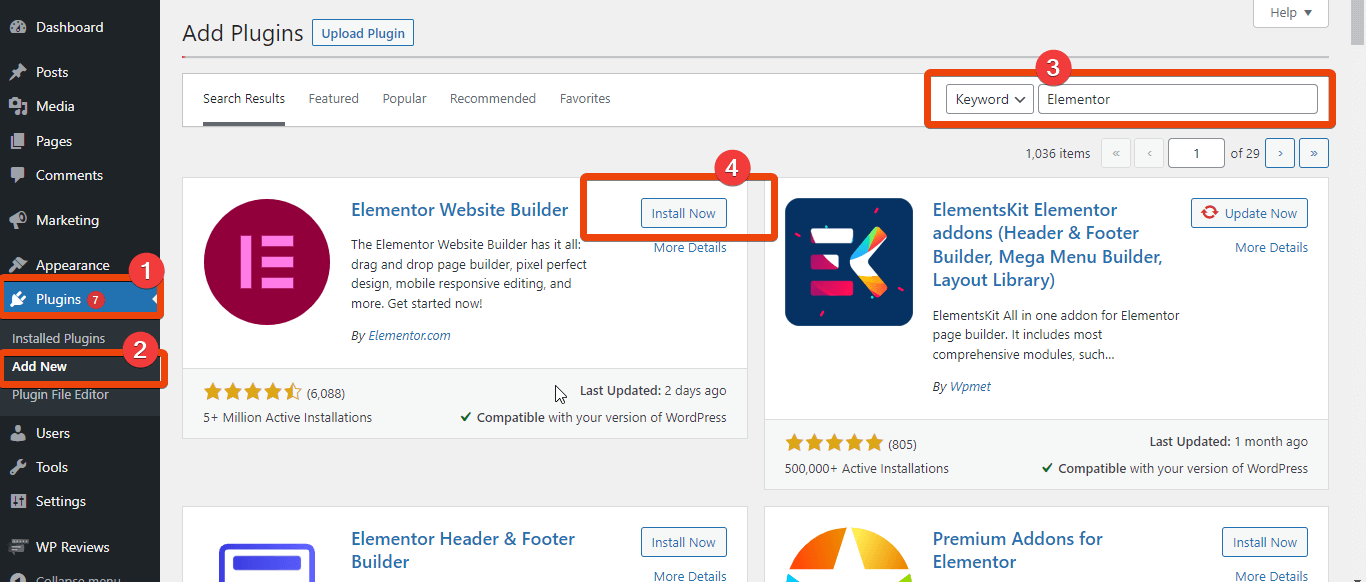
Jetzt Laden Sie MetForm herunter. Gehen Sie zur Landingpage von MetForm und wählen Sie den Plan, der zu Ihrem Plan passt. Dann Installieren Sie das Plugin und aktivieren Sie es damit Sie die fortschrittlichsten Funktionen für WordPress-Formulare nutzen können.
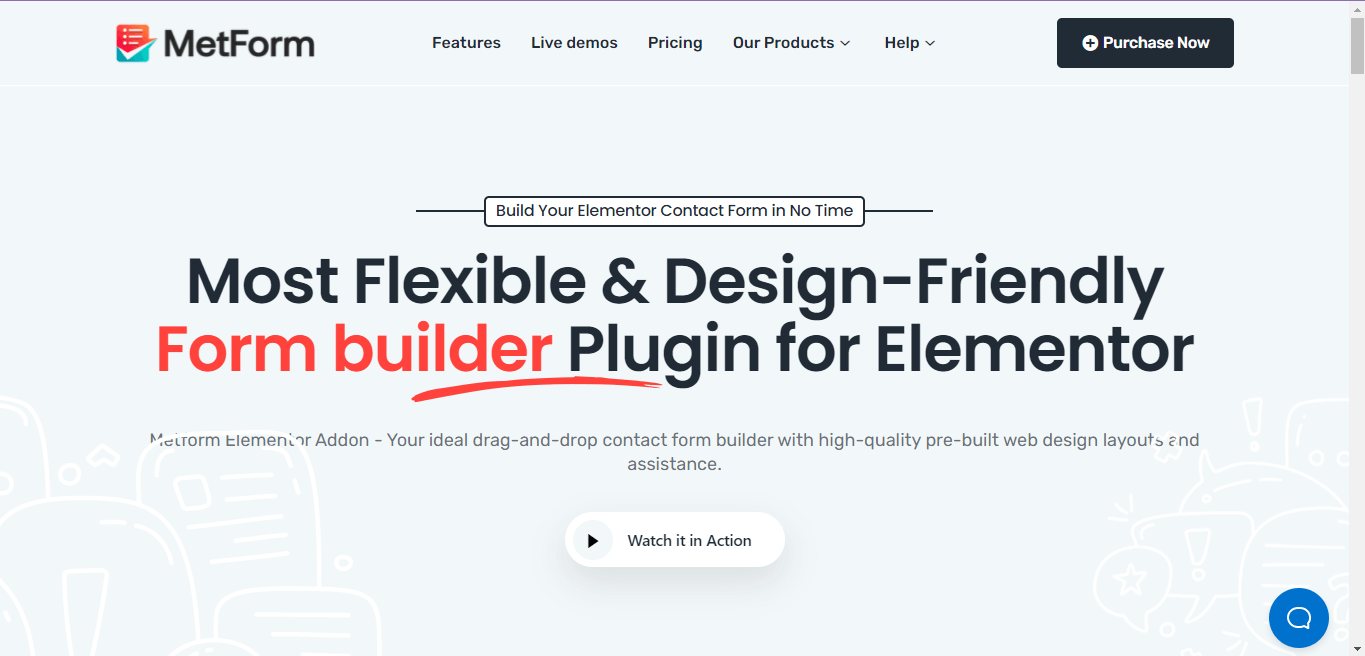
Now you can start to create and design an event registration form in Elmenetor using MetForm.

Schritt 2: Erstellen Sie eine neue Seite
Gehe zum WordPress-Dashboard und bewegen Sie den Mauszeiger zu den Seiten. Wählen Sie „Neu hinzufügen“. und Sie landen auf einer neuen Seite. Wählen Sie nun „Bearbeiten mit Elementor'.
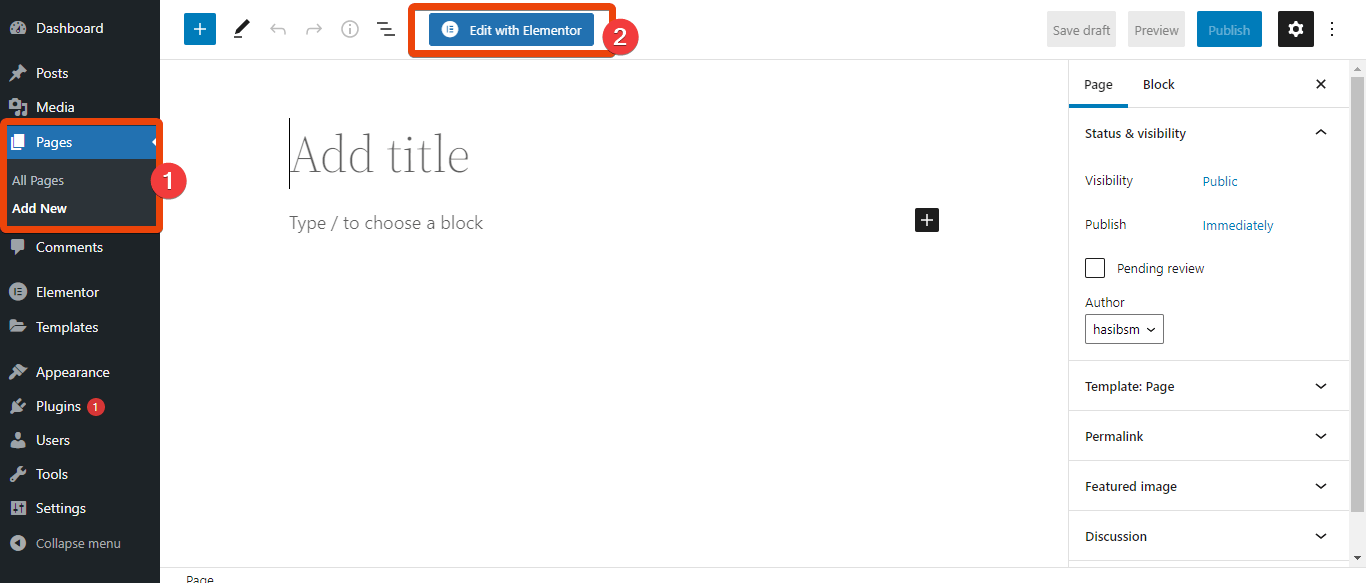
You will have to do the rest of the task of creating the WordPress event registration form on the Elementor editor.
Schritt 3: MetForm hinzufügen und die Vorlage auswählen
In der Elementor-Widget-Bibliothek, Suchen Sie nach MetForm. Ziehen Sie das Widget per Drag-and-Drop auf der Seite.
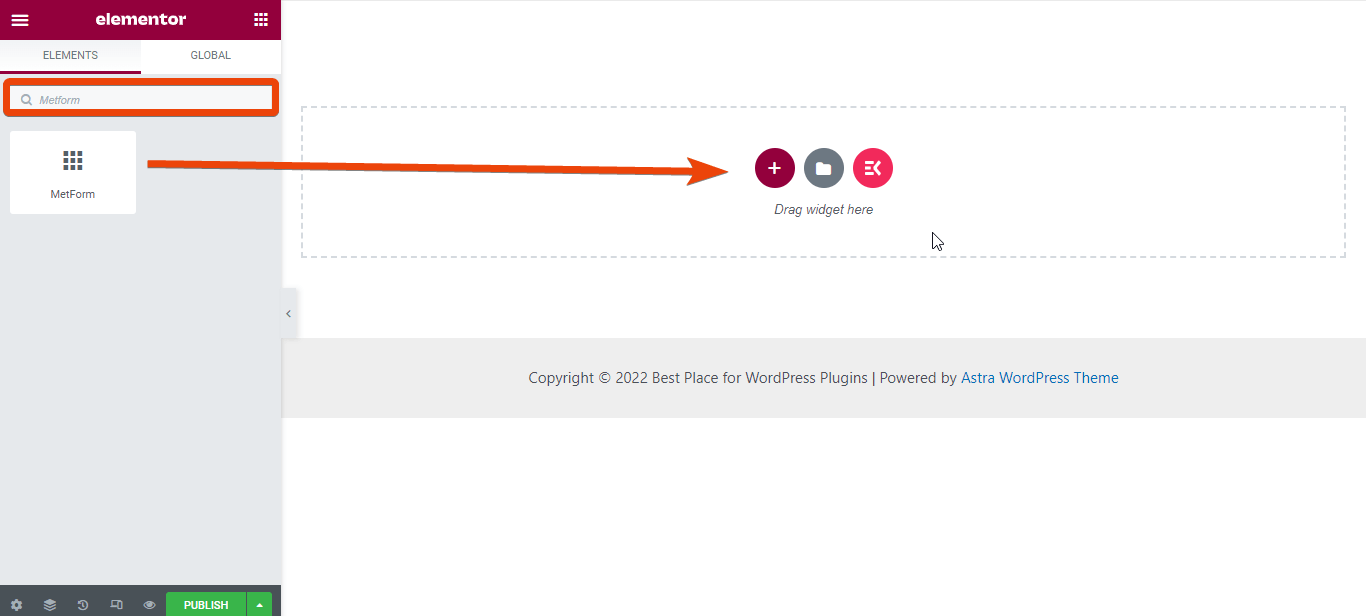
Klicken Sie nun auf das '„Formular bearbeiten“ > Wählen Sie „Neu“.. Sie sehen alle verfügbaren Vorlagen für Formulare.
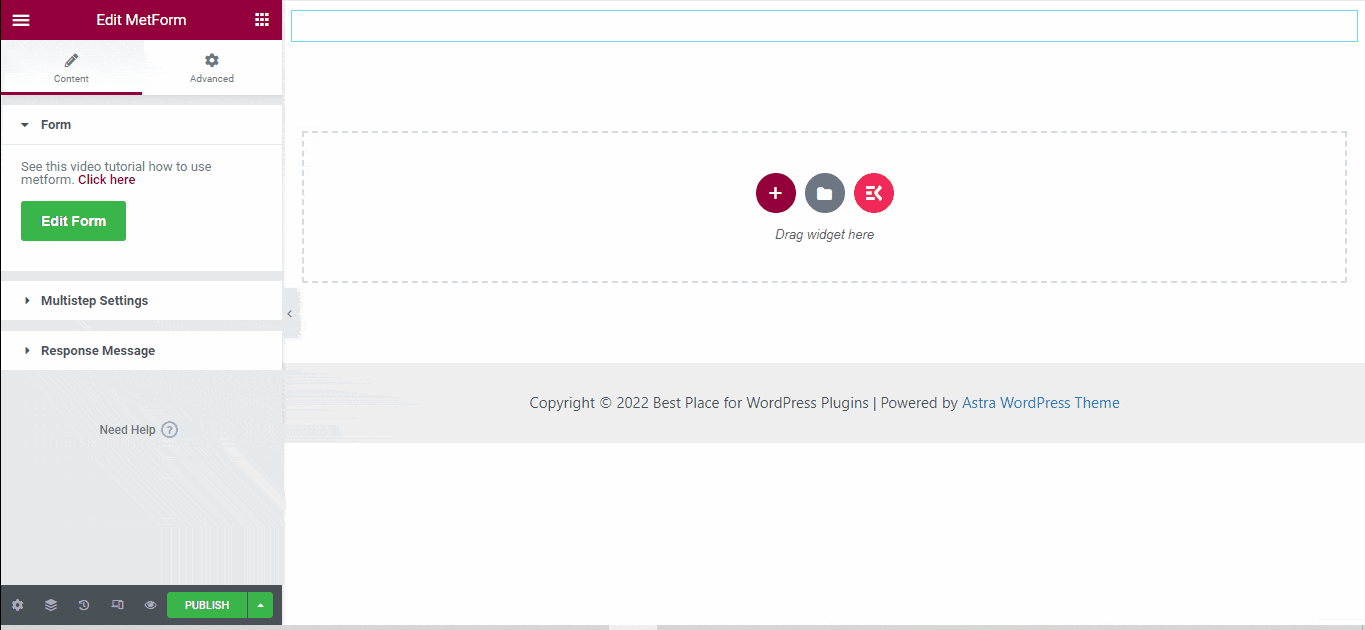
Aus der Vorlagenliste: Wählen Sie „Ereignisformular“ und schlage die „Formular bearbeiten“ Taste. Sie sehen das Formularlayout. Klicken Sie auf die Schaltfläche „AKTUALISIEREN & SCHLIESSEN“.
Schritt 4: Passen Sie das Formular an
The default event registration form template will have several fields.
Here are fileds that MetForm’s Event Registration form template:
- Name Fields
- Contact Info (email and phone number)
- Organization name (if applicable)
- Webadresse
- Dietary Requirements
- Special Assistance
- Comment or message
- Submit button.
You can keep the default fields or delete some and add new fields from the elements library.
Um ein Feld aus der Vorlage zu löschen, klicken Sie mit der rechten Maustaste darauf und Sie erhalten die Löschoption. Klicken Sie darauf und löschen Sie das.
Hier sehen Sie beispielsweise ein Feld mit dem Namen „Ernährungsanforderungen“. Möglicherweise benötigen Sie dieses Feld nicht. Klicken Sie also mit der rechten Maustaste auf dieses Feld und löschen Sie es.
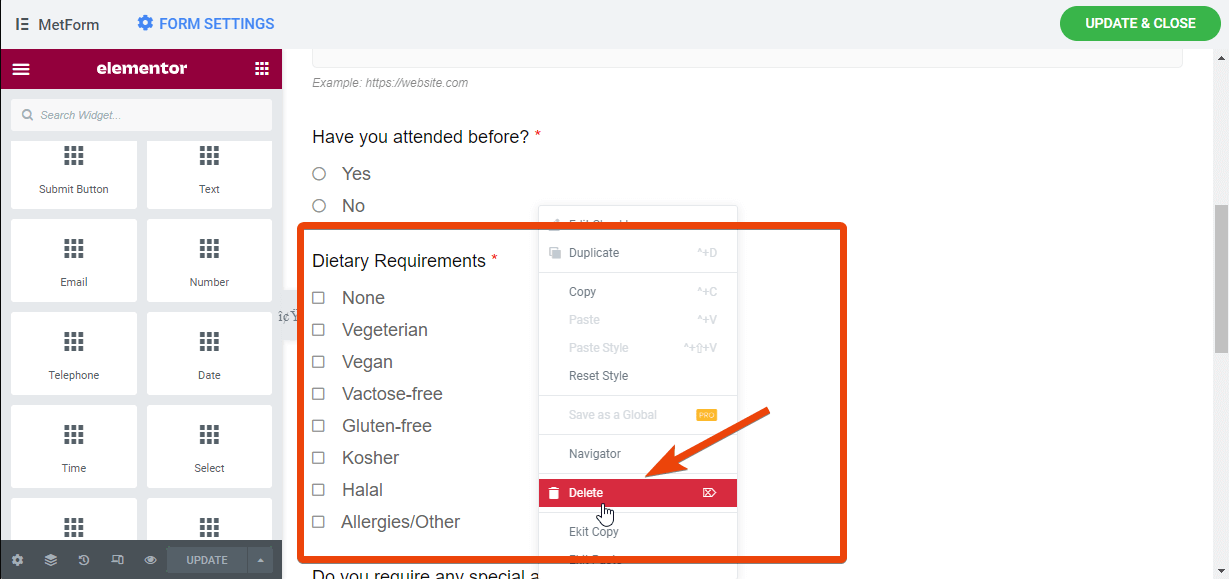
Wenn Sie dem Formular ein neues Feld hinzufügen möchten, durchsuchen Sie die Elemente auf der linken Seite. Ziehen Sie das jeweilige Feld per Drag & Drop auf das Formular. Wenn Sie beispielsweise ein Zahlenfeld hinzufügen möchten, in dem Teilnehmer eine Personengruppe für die Veranstaltung auswählen können, ziehen Sie das Zahlenfeld einfach per Drag & Drop auf die Seite.
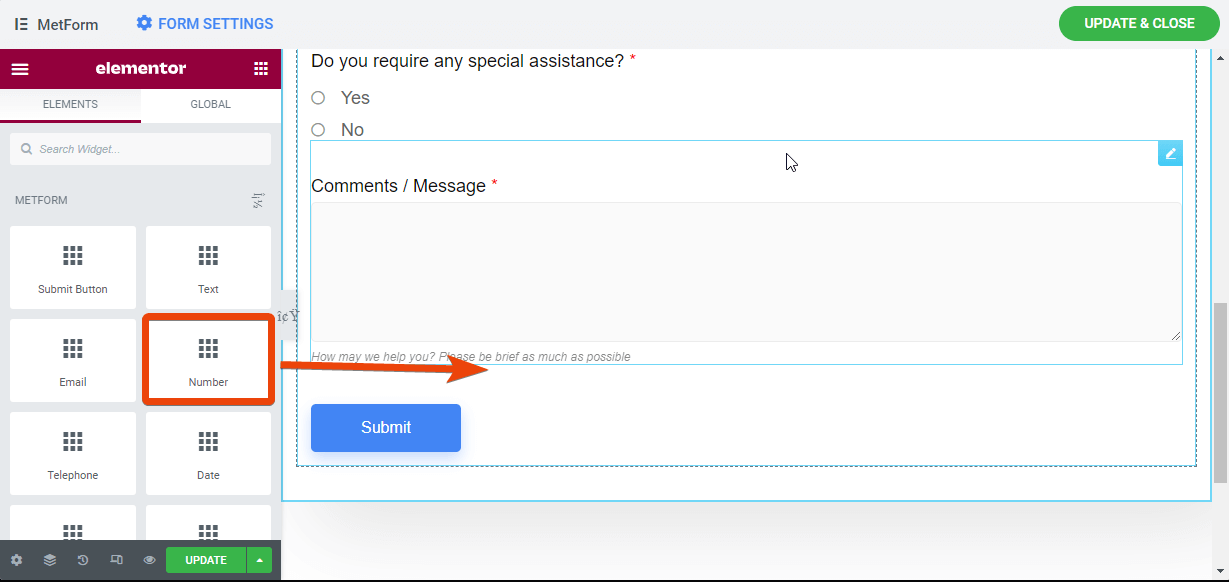
Schritt 5: Formulareinstellungen anpassen
Nun ist das Event-Anmeldeformular erstellt und Sie können die Einstellungen für das Formular ändern. Um eine Einstellung des Formulars zu ändern, gehen Sie zu Ihrem WordPress-Dashboard > MetForm > Formulare. Hier sehen Sie alle Formulare, die Sie mit MetForm erstellt haben.
Wählen Sie das Formular aus, das Sie für die Veranstaltung erstellt haben, und Sie sehen alle Einstellungen für das Formular. Wählen Sie dort die Benachrichtigungseinstellung.
Dort sehen Sie 8 verschiedene Einstellungen. Hier sind die Einstellungen, die Sie finden –
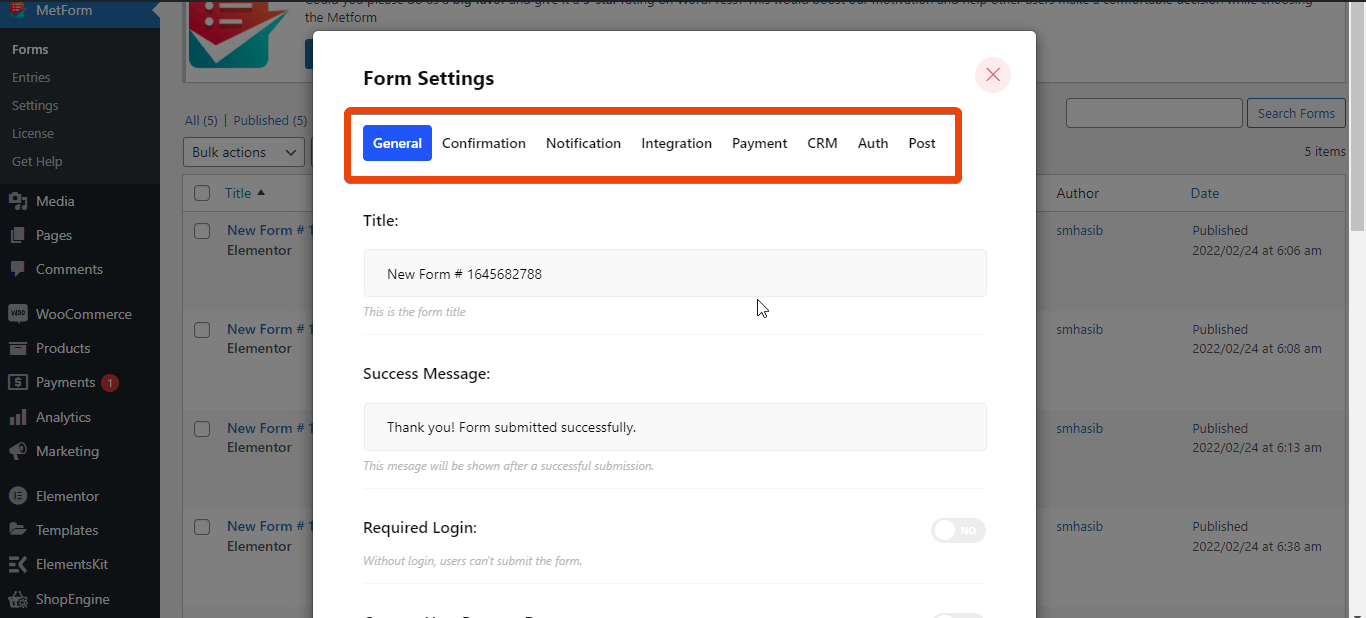
- Allgemein: In den allgemeinen Einstellungen können Sie dem Formular einen Titel geben, Legen Sie eine Erfolgsmeldung fest, die Anzahl der Einträge begrenzen, das Formular nach dem Absenden ausblenden und vieles mehr.
- Bestätigung: Hier kannst du E-Mail-Bestätigung festlegen mit einer individuellen Botschaft für das Publikum.
- Benachrichtigung: Wenn Sie benachrichtigt werden möchten, legen Sie hier eine Benachrichtigung für den Administrator fest.
- Integration: Hier können Sie Tools von Drittanbietern wie Mailchimp, Aweber, GetResponse, Google Sheet und viele mehr integrieren.
- Zahlung: Angenommen, Sie organisieren eine kostenpflichtige Veranstaltung, können Sie Zahlungsoptionen in das Formular integrieren.
- CRM: MetForm ermöglicht die Integration der beliebten CRM-Lösungen HubSpot Contact, HubSpot Forms, Zoho Contact und Helpscout.
- Autor: Hier können Sie Anmeldedaten für die Veranstaltungsregistrierung festlegen.
- Post: Erstellen Sie das Formular als Beitrag.
Schritt 6: Benachrichtigungen und Bestätigungen festlegen
Angenommen, Sie möchten benachrichtigt werden, wenn jemand das Registrierungsformular ausfüllt. In diesem Fall können Sie einfach eine Benachrichtigung in den MetForm-Einstellungen festlegen.
Gehen Sie zu dem von Ihnen erstellten Formular und gehen Sie zu den Einstellungen. Jetzt sehen Sie die Optionen, die ich zuvor erwähnt habe. Wählen Sie oben Benachrichtigung aus. Dadurch wird eine Benachrichtigung an den Administrator gesendet.
Wählen Sie den E-Mail-Betreff, die E-Mail-Adresse an und die E-Mail-Adresse für die Benachrichtigung aus. Hier können Sie die E-Mail-Adressen nach Ihren Wünschen auswählen.
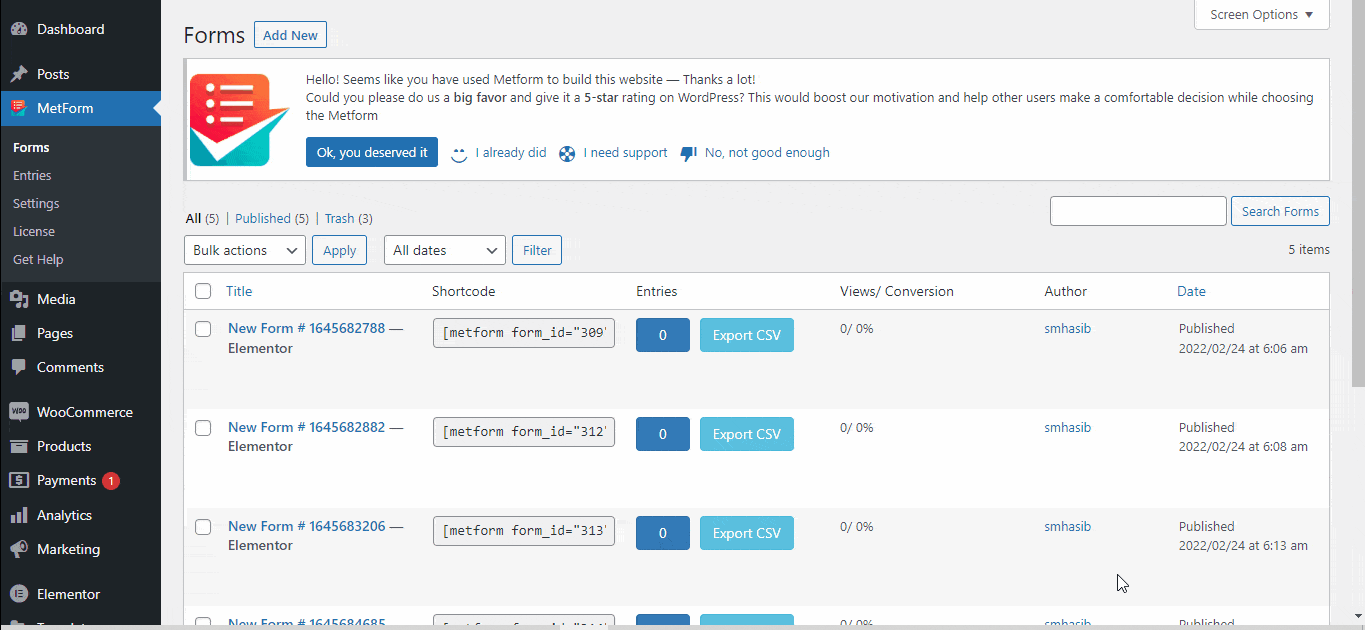
Ebenso können Sie eine Bestätigungs-E-Mail an die Personen senden, die sich für die Veranstaltung angemeldet haben. Gehen Sie dazu zum Formular und wählen Sie oben die Bestätigung aus.
Wählen Sie nun die Betreffzeile und E-Mail-Adresse aus, von der aus Sie die Bestätigung senden möchten. Wählen Sie dann die registrierte E-Mail aus und bedanken Sie sich für die Nachricht.
Schritt 7: Integrieren Sie Tools von Drittanbietern
Wenn Sie möchten, können Sie Tools von Drittanbietern integrieren, z HubSpot, Zoho, Helpscout, Mailchimp, Google-Tabelle, und mehr. Alle diese Optionen finden Sie oben im Formular.
Schritt 8: Vorschau des Formulars anzeigen und starten
Finally, check the entire event registration form that you created with MetForm. If it looks good, you can share it with your audience. The best part is, you can generate a shortcode for the form to integrate it anywhere on your website.
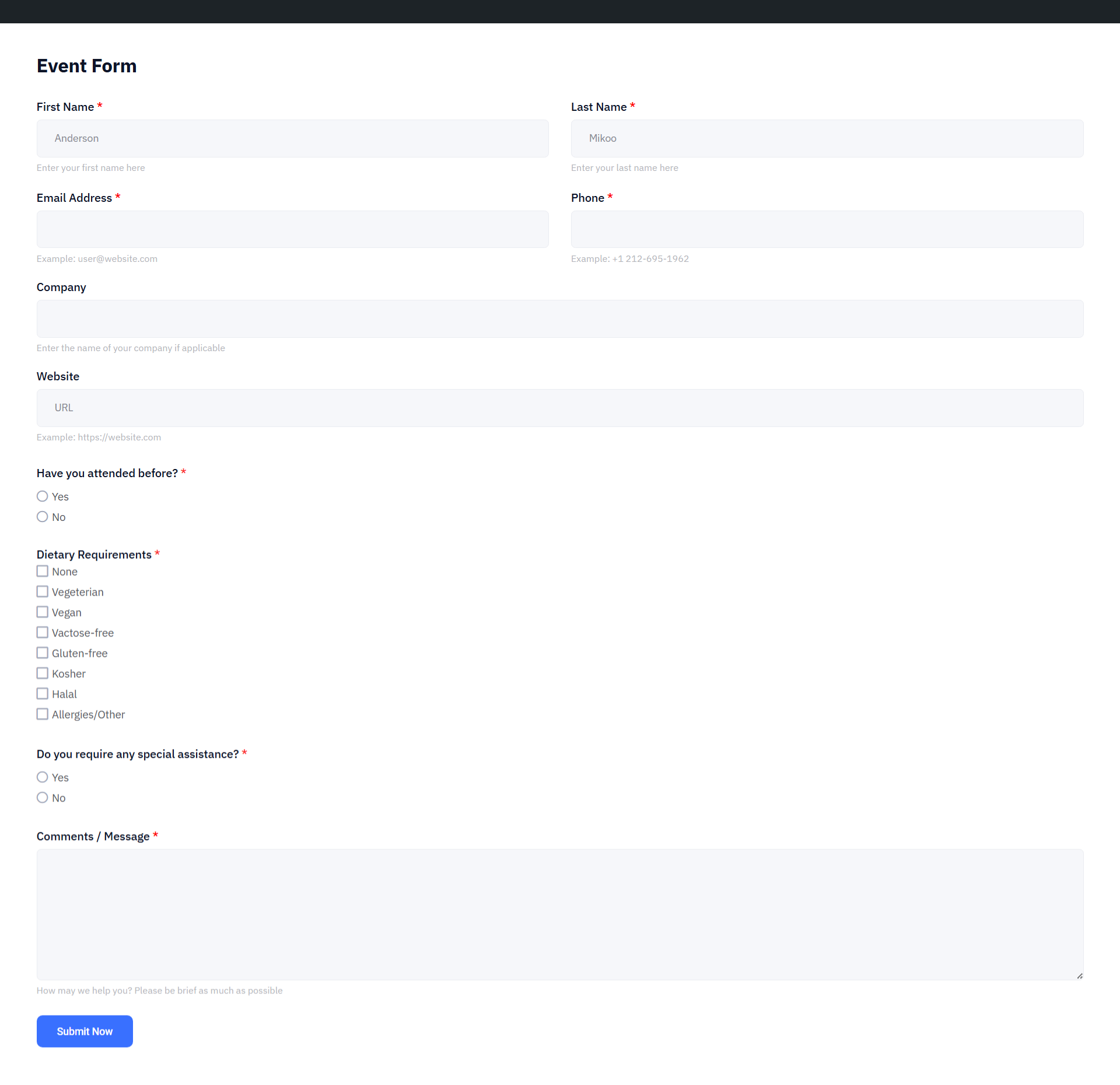
FAQs
Why should I use a online event registration form?
What fields should I include in an event registration form?
Can I set a registration limit or deadline?
Einpacken
Now that you have the complete guideline on how to create WordPress event registration forms, it shouldn’t be a big challenge anymore. Follow the steps I have shared here and the form will be ready. You can even Entwerfen Sie ein mehrstufiges Formular mit Metform.
Überprüfen Sie beim Erstellen des Formulars alle Einstellungen und Funktionen des Formulars, um neue Optionen zu erkunden.


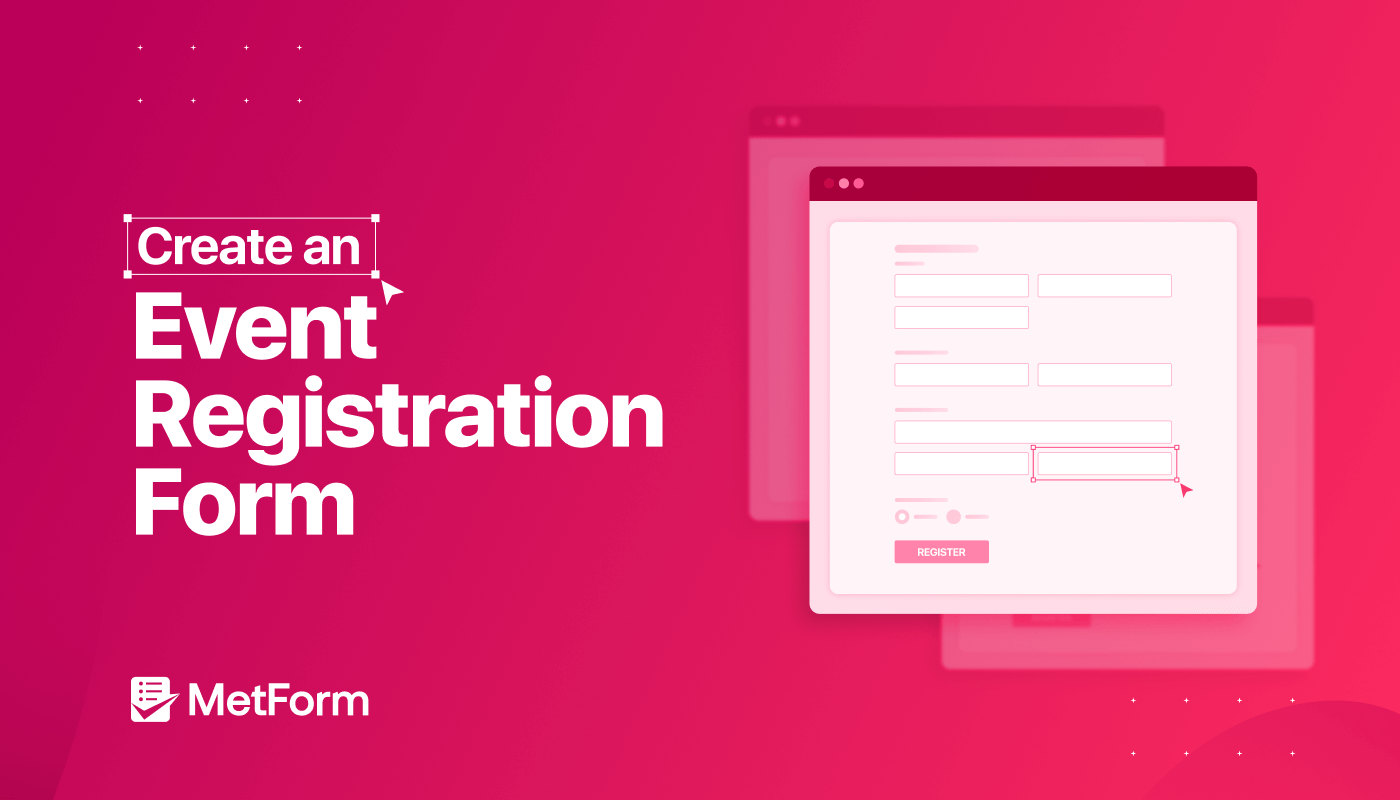
Schreibe einen Kommentar